Übersetzungen Klein
Gabriele Klein
Deutsch | Englisch | Spanisch
Fachgebiete Recht, Wirtschaft, Umwelt
MS Word: Sil-ben-tren-nung
Einer der größten Fehler bei der Arbeit mit MS Word ist die Trennung von Wörtern mit dem Bindestrich! Wenn Sie den Text nachträglich nochmal überarbeiten, ist er mit Bindestrichen gespickt, die Sie alle wieder löschen müssen.
Klicken Sie stattdessen die Registerkarte Seitenlayout am oberen Bildschirmrand an. Im Bereich Seite einrichten klicken Sie auf den Befehl Silbentrennung.
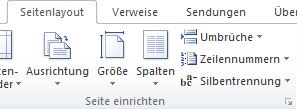
Hier können Sie zwischen Automatisch und Manuell wählen.
Automatisch trennt alle Wörter, die nicht mehr ganz in die jeweilige Zeile passen, für das ganze Dokument bzw. den markierten Bereich. Aber Achtung: Hier haben Sie keinen Einfluss auf die Stelle, an der getrennt wird, z. B. Eigennamen (Müller-Schmidt) oder falsche Trennungen (Antrags-teller). Hier heißt es ganz oder gar nicht.
Wenn Sie Manuell wählen, öffnet sich folgendes Fenster:

Das nächste Wort, das nicht mehr ganz in die Zeile passt und daher getrennt werden soll, wird mit allen Silben angezeigt. Eine hellgraue senkrechte Linie zeigt an, wo die Zeile zu Ende ist.
Die Stelle, an der Word trennen will, wird schwarz markiert. Sie können aber auch jeden anderen Bindestrich vor der hellgrauen senkrechten Linie anklicken. Und bei einem falschen Trennvorschlag können Sie den Cursor sogar zwischen zwei Buchstaben setzen.
Klicken Sie dann auf Ja. Das Wort wird nach Ihren Angaben getrennt und der nächste Trennvorschlag wird angezeigt.
Hinweis: Bei älteren Versionen finden Sie die Silbentrennung im Menü Extras unter dem Befehl Sprache.
7. August 2016
Neu im Blog:
Kategorien:
Gabriele Klein Diplom-Übersetzerin (BDÜ)
Deutsch | Englisch | Spanisch
Fachgebiete Recht, EDV, Wirtschaft
